
2025-04-23 09:21:03来源:meihuatou 编辑:佚名
在日常使用windows 7的过程中,我们常常会遇到需要让电脑在特定时间自动关机的情况。比如,当你下载大文件时,希望电脑能完成任务后自行关闭;或者是在晚上工作结束后,不想手动关机,而是让电脑按照设定的时间自动休眠或关机。那么,如何在windows 7中设置自动关机呢?本文将为你详细介绍具体的操作步骤和一些实用的小技巧。
最简单的方式就是利用windows自带的命令行功能来设置自动关机。首先,按下键盘上的“win + r”组合键打开运行窗口,在弹出的对话框中输入“cmd”,然后点击“确定”按钮进入命令提示符界面。
接下来,在命令提示符中输入以下命令:
```
shutdown -s -t 秒数
```
例如,如果你想让电脑在1小时(即3600秒)后自动关机,可以输入:
```
shutdown -s -t 3600
```
执行完这条命令后,你的电脑将在指定的时间内自动关机。如果你改变主意,可以在命令提示符中输入以下命令取消自动关机操作:
```
shutdown -a
```
这种方法非常方便快捷,尤其适合临时需要设置自动关机的情况。

对于想要更精细控制自动关机时间的用户来说,可以使用windows的任务计划程序来实现。以下是具体步骤:
1. 点击开始菜单,选择“控制面板”。
2. 在控制面板中找到并点击“管理工具”,然后选择“任务计划程序”。
3. 在任务计划程序窗口中,点击右侧的“创建基本任务”。
4. 给任务起一个名称,例如“自动关机”,然后点击“下一步”。
5. 设置触发器,选择“每天”、“每周”或其他你需要的时间间隔。
6. 在“操作”选项中,选择“启动程序”。
7. 在程序或脚本栏中输入“shutdown”,并在添加参数中输入“-s -t 0”。
8. 完成所有设置后点击“完成”。
通过这种方式,你可以根据自己的需求设置更加复杂的自动关机方案,比如每天凌晨两点自动关机,或者每周六晚上九点关机等。
虽然自动关机功能非常实用,但在设置之前,记得保存当前正在进行的工作,以免因突然关机导致数据丢失。此外,如果家中有老人或不太熟悉电脑操作的人使用这台电脑,建议提前告知他们可能会发生自动关机的情况,避免引起不必要的困扰。
windows 7的自动关机功能为我们提供了极大的便利,无论是通过简单的命令行操作还是通过任务计划程序进行高级设置,都可以轻松实现这一目标。希望本文介绍的方法能够帮助你更好地管理和优化自己的电脑使用体验。下次再遇到类似的需求时,不妨尝试一下这些简单易行的办法吧!

系统工具
6.87 MB
下载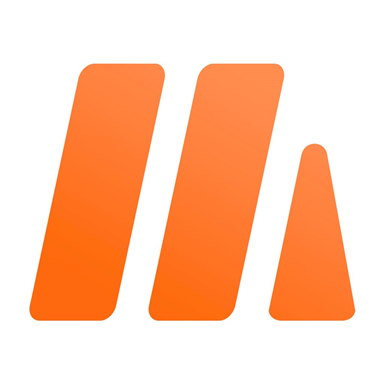
社交聊天
4.47 MB
下载
系统工具
34.55MB
下载
系统工具
13.1MB
下载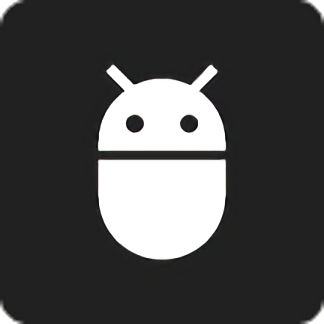
趣味娱乐
MB
下载
生活服务
30.67MB
下载
新闻阅读
22.11MB
下载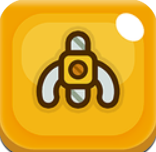
趣味娱乐
20.5MB
下载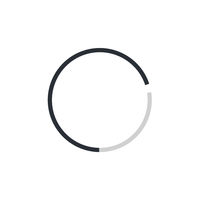
生活服务
15.07MB
下载
生活服务
30.4MB
下载